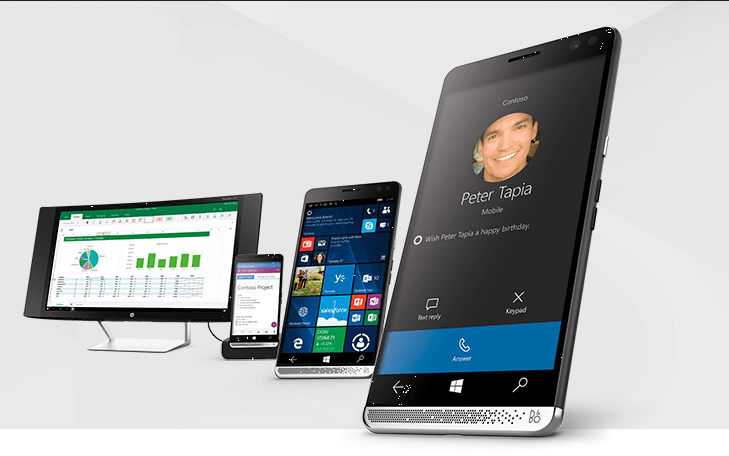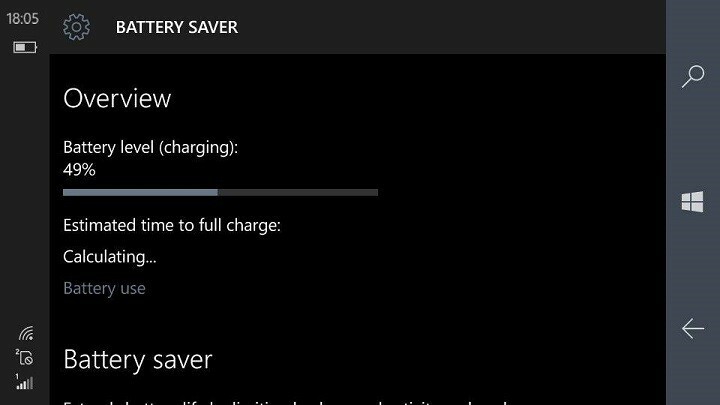ซอฟต์แวร์นี้จะช่วยให้ไดรเวอร์ของคุณทำงานอยู่เสมอ ทำให้คุณปลอดภัยจากข้อผิดพลาดทั่วไปของคอมพิวเตอร์และความล้มเหลวของฮาร์ดแวร์ ตรวจสอบไดรเวอร์ทั้งหมดของคุณตอนนี้ใน 3 ขั้นตอนง่ายๆ:
- ดาวน์โหลด DriverFix (ไฟล์ดาวน์โหลดที่ตรวจสอบแล้ว)
- คลิก เริ่มสแกน เพื่อค้นหาไดรเวอร์ที่มีปัญหาทั้งหมด
- คลิก อัพเดทไดรเวอร์ เพื่อรับเวอร์ชันใหม่และหลีกเลี่ยงการทำงานผิดพลาดของระบบ
- DriverFix ถูกดาวน์โหลดโดย 0 ผู้อ่านในเดือนนี้
Windows 10 ได้รับการออกแบบมาให้ทำงานบนอุปกรณ์ต่างๆ ตั้งแต่เดสก์ท็อป แล็ปท็อป ไปจนถึงสมาร์ทโฟน เมื่อพูดถึงสมาร์ทโฟนและ Windows 10 ดูเหมือนว่าผู้ใช้บางคนรายงานว่าตรวจไม่พบซิมการ์ดหลังจากอัปเกรดเป็น Windows 10 ดังนั้นวันนี้เราจะมาดูวิธีแก้ไขปัญหานี้

หากตรวจไม่พบซิมการ์ดของคุณอาจเป็นปัญหาใหญ่เพราะคุณสูญเสียฟังก์ชันการทำงานพื้นฐานทั้งหมดของโทรศัพท์ และคุณจะไม่สามารถส่งข้อความหรือโทรออกได้ อย่างไรก็ตาม ไม่ต้องกังวลเพราะมีวิธีแก้ไขปัญหานี้โดยไม่ยุ่งยากมากเกินไป
วิธีแก้ปัญหาโทรศัพท์ของคุณตรวจไม่พบซิมการ์ดใน Windows 10 Mobile
โซลูชันที่ 1 - ทำการฮาร์ดรีเซ็ต
คำเตือน โซลูชันนี้จะลบข้อมูลของคุณ ดังนั้นตรวจสอบให้แน่ใจว่าคุณได้สำรองไฟล์และข้อมูลสำคัญของคุณ
- ไปที่ การตั้งค่า > ระบบ > เกี่ยวกับ แล้วแตะ รีเซ็ตอุปกรณ์ของฉัน
- ยอมรับคำเตือน
- โทรศัพท์ของคุณควรรีสตาร์ททันทีและล้อหมุนจะปรากฏขึ้น กระบวนการนี้ใช้เวลาสักครู่ ดังนั้นโปรดอดใจรอ
- หลังจากกระบวนการเสร็จสิ้น โทรศัพท์ของคุณจะรีสตาร์ท และคุณจะเห็นโลโก้ Nokia บนหน้าจอสีดำ
- รุ่นเก่าบางรุ่นอาจทำให้หน้าจอเป็นสีดำ แต่คุณเพียงแค่ต้องกดปุ่มเปิด/ปิดและคุณจะได้รับข้อความ "ไม่ขายต่อ" เป็นสีแดงพร้อมกับโลโก้ Windows
- หากโทรศัพท์ของคุณไม่ตอบสนอง คุณอาจต้องการกดปุ่มเปิด/ปิด หรือเพียงแค่รออย่างอดทนจนกว่าคุณจะเห็นหน้าจอต้อนรับที่ขอให้คุณเลือกภาษาที่ต้องการ
- ป้อนข้อมูลที่จำเป็นและเพิ่มบัญชี Microsoft ของคุณเมื่อถูกถาม
- หลังจากป้อนข้อมูลทั้งหมดแล้ว คุณจะเห็นตัวเลือกคืนค่าโทรศัพท์ เลือกอุปกรณ์ที่คุณต้องการกู้คืนและคลิกถัดไป
- กระบวนการกู้คืนจะเริ่มขึ้น และคุณอาจถูกขอให้ยืนยันตัวตนของคุณ คุณต้องมีอีเมลและอุปกรณ์สำรองเพื่อรับรหัสยืนยันเพื่อดำเนินการดังกล่าว
- หลังจากกระบวนการกู้คืนเสร็จสิ้น คุณควรได้รับข้อความแจ้งว่าอุปกรณ์ของคุณได้รับการกู้คืนแล้ว หากคุณมีบัญชีอีเมลที่เชื่อมโยงกับอุปกรณ์ของคุณ ระบบอาจขอให้คุณป้อนรหัสผ่านอีเมล
- หากโทรศัพท์ของคุณไม่ตอบสนองด้วยเหตุผลบางประการ คุณอาจต้องการกดปุ่มเปิด/ปิดค้างไว้เพื่อรีสตาร์ทโทรศัพท์
- ซึ่งมักจะมีผลกับรุ่นต่างๆ เช่น Lumia 520 และ Lumia 625
- ตอนนี้คุณควรเห็นหน้าจอเกือบเสร็จแล้วขอให้คุณใช้การเชื่อมต่อข้อมูล
- หลังจากนั้นคุณควรเห็นหน้าจอดำเนินการต่อและหลังจากนั้นคุณจะรีเซ็ตโทรศัพท์ได้สำเร็จ
โซลูชันที่ 2 - ปิดความปลอดภัยของซิม
- ยกเลิกหน้าต่าง PIN ของซิมเริ่มต้นและปลดล็อกโทรศัพท์ของคุณ
- ไปที่ การตั้งค่า > ระบบ > โทรศัพท์
- ควรมีตัวเลือกในการปิดความปลอดภัยของซิม
- ปิดความปลอดภัยของซิมและป้อน PIN ของคุณหากระบบถาม
ตอนนี้ซิมการ์ดของคุณควรตรวจพบและใช้งานได้ หากคุณมีคำถาม ข้อคิดเห็น หรือข้อเสนอแนะ เพียงไปที่ส่วนความคิดเห็นด้านล่าง
อ่านเพิ่มเติม: แก้ไข: ไม่สามารถตั้งค่าเสียงเรียกเข้าแบบกำหนดเองใน Windows 10